|
THE MOST...


Grazie Annie per il permesso di tradurre i tuoi tutorial

qui puoi trovare qualche risposta ai tuoi dubbi.
Se l'argomento che ti interessa non Ŕ presente, ti prego di segnalarmelo.
Questo tutorial Ŕ stato scritto con PSP2020 e tradotto con PSPX, PSPX2 e PSPX7, ma pu˛ essere realizzato anche con le altre versioni di PSP.
Dalla versione X4, il comando Immagine>Rifletti Ŕ stato sostituito con Immagine>Capovolgi in orizzontale,
e il comando Immagine>Capovolgi con Immagine>Capovolgi in verticale.
Nelle versioni X5 e X6, le funzioni sono state migliorate rendendo disponibile il menu Oggetti.
Con il nuovo X7 sono tornati i comandi Immagine>Rifletti e Immagine>Capovolgi, ma con nuove funzioni.
Vedi la scheda sull'argomento qui
 traduzione in francese qui traduzione in francese qui
 le vostre versioni qui le vostre versioni qui
Occorrente:
Materiale qui
Per i tubes e una maschera grazie Colybrix, Aclis e Narah.
Il resto del materiale Ŕ di Annie.
(I siti dei creatori del materiale qui)
Filtri
in caso di dubbi, ricorda di consultare la mia sezione filtri qui
Filters Unlimited 2.0 qui
Graphics Plus - Cross Shadow qui
VM Natural - Sparkle qui
AAA Frames - Foto Frame qui
Alien Skin Eye Candy 5 Impact - Shadow qui
I filtri Graphics Plus e VM Natural si possono usare da soli o importati in Filters Unlimited
(come fare vedi qui)
Se un filtro fornito appare con questa icona  deve necessariamente essere importato in Filters Unlimited. deve necessariamente essere importato in Filters Unlimited.


non esitare a cambiare modalitÓ di miscelatura e opacitÓ secondo i colori utilizzati.
Metti il preset  nella cartella del filtro Alien Skin Eye Candy 5 Impact>Settings>Shadow. nella cartella del filtro Alien Skin Eye Candy 5 Impact>Settings>Shadow.
Cliccando sul file una o due volte (a seconda delle tue impostazioni),
automaticamente il preset si installerÓ nella cartella corretta.
perchŔ uno o due clic vedi qui
Metti la selezione nella cartella Selezioni.
Apri le maschere in PSP e minimizzale con il resto del materiale.
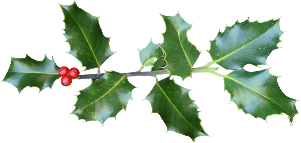
1. Apri una nuova immagine trasparente 650 x 500 pixels.
2. Imposta il colore di primo piano con il colore #f2f4f1,
e il colore di sfondo con il colore #5f5f61.
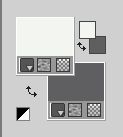
Riempi  l'immagine trasparente con il colore di sfondo. l'immagine trasparente con il colore di sfondo.
3. Effetti>Plugins>Graphics Plus - Cross Shadow.
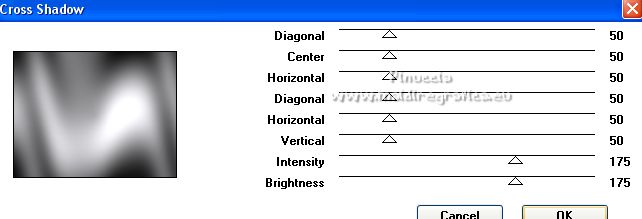
4. Effetti>Effetti di immagine>Scostamento.

5. Effetti>Effetti di immagine>Scostamento - colore di sfondo.

6. Effetti>Effetti di immagine>Scostamento - colore di primo piano.

Risultato
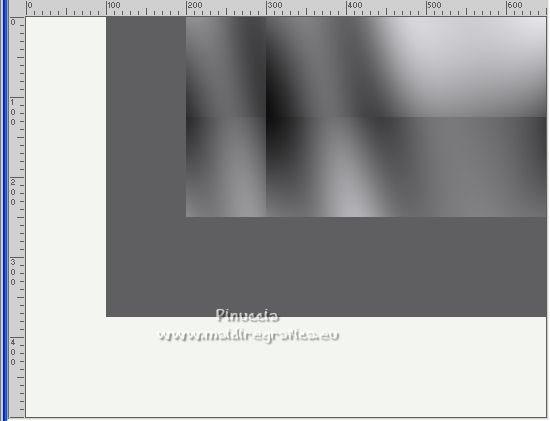
7. Effetti>Effetti di immagine>Motivo unico.

8. Effetti>Effetti di bordo>Aumenta di pi¨.
9. Selezione>Seleziona tutto.
Immagine>Aggiungi bordatura, simmetriche non selezionato, colore di sfondo.

10. Effetti>Effetti di immagine>Motivo unico, con i settaggi precedenti.
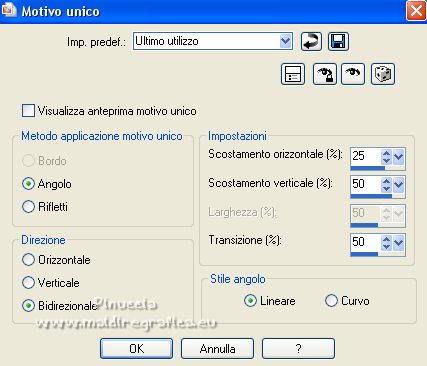
11. Selezione>Inverti.
Regola>Sfocatura>Sfocatura radiale.

12. Selezione>Inverti.
Effetti>Effetti 3D>Sfalsa ombra, colore nero.

13. Selezione>Seleziona tutto.
Immagine>Aggiungi bordatura, simmetriche non selezionato, colore di primo piano.
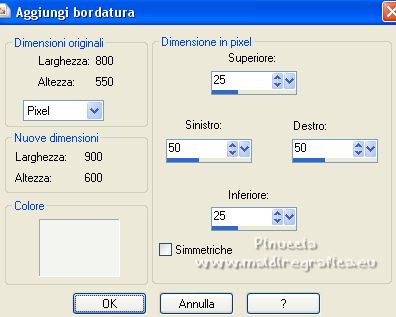
14. Effetti>Effetti 3D>Sfalsa ombra, con i settaggi precedenti.
Selezione>Deseleziona.
15. Effetti>Effetti di immagine>Motivo unico.

16. Livelli>Nuovo livello raster.
Riempi  il livello con il colore di primo piano. il livello con il colore di primo piano.
17. Livelli>Nuovo livello maschera>Da immagine.
Apri il menu sotto la finestra di origine e vedrai la lista dei files aperti.
Seleziona la maschera NarahsMasks_1652.

Livelli>Unisci>Unisci gruppo.
18. Livelli>Nuovo livello raster.
Selezione>Seleziona tutto.
19. Apri il tube femme786-coly, cancella la firma e vai a Modifica>Copia.
Minimizza il tube.
Torna al tuo lavoro e vai a Modifica>Incolla nella selezione.
Selezione>Deseleziona.
20. Effetti>Effetti di immagine>Motivo unico, con i settaggi standard.

21. Regola>Sfocatura>Sfocatura radiale.

22. Cambia la modalitÓ di miscelatura di questo livello in Luce diffusa.
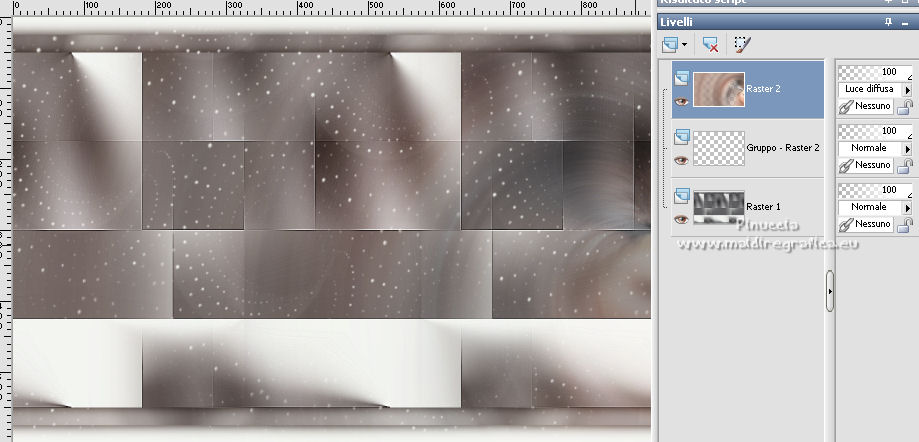
23. Livelli>Nuovo livello raster.
Riempi  il livello con il colore di sfondo. il livello con il colore di sfondo.
24. Livelli>Nuovo livello maschera>Da immagine.
Apri il menu sotto la finestra di origine
e seleziona la maschera cre@nnie-43.

Livelli>Unisci>Unisci gruppo.
25. Effetti>Effetti 3D>Sfalsa ombra, con i settaggi precedenti.
Effetti>Effetti di bordo>Aumenta di pi¨.
Immagine>Rifletti.
26. Apri il tube wa-cre@nnie-themost e vai a Modifica>Copia.
Torna al tuo lavoro e vai a Modifica>Incolla come nuovo livello.
27. Tasto K sulla tastiera per attivare lo strumento Puntatore 
e imposta Posizione X: 357,00 e Posizione Y: 68,00.
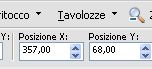
Tasto M per deselezionare lo strumento.
28. Effetti>Plugins>Alien Skin Eye Candy 5 Impact - Perspective Shadow.
Seleziona il preset Drop shadow, lowest e ok.

29. Livelli>Duplica.
Effetti>Effetti di distorsione>Vento - da destra, intensitÓ 100.

30. Effetti>Effetti di bordo>Aumenta di pi¨.
Cambia la modalitÓ di miscelatura di questo livello in Indebolisci.
Livelli>Disponi>Sposta gi¨.
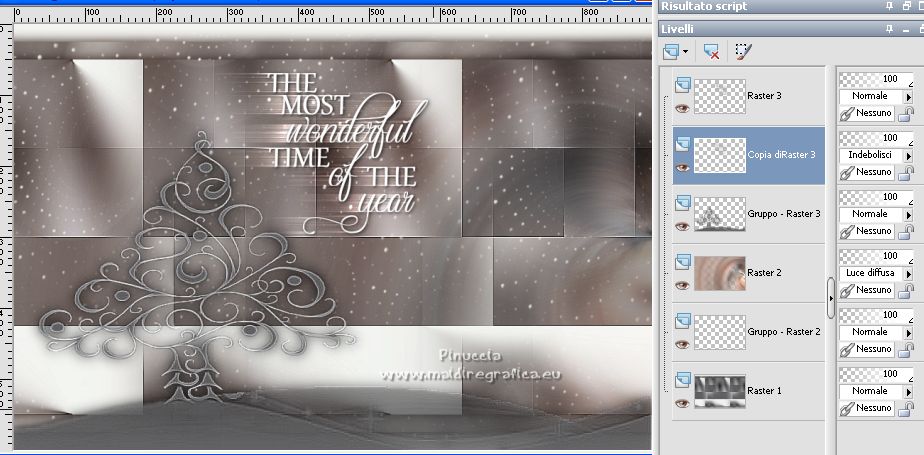
31. Apri il tube aclis_xmas_06_07_11_2008 e vai a Modifica>Copia.
Torna al tuo lavoro e vai a Modifica>Incolla come nuovo livello.
Immagine>Ridimensiona, all'80%, tutti i livelli non selezionato.
Immagine>Rifletti.
32. Oggetti>Allinea>Inferiore.
Oggetti>Allinea>Destra
Oppure sposta  il tube in basso a destra. il tube in basso a destra.
o, con lo strumento Puntatore 
imposta Posizione X: 420,00 e Posizione Y: 240,00

33. Cambia la modalitÓ di miscelatura di questo livello in Luminanza (esistente).
34 Effetti>Effetti di bordo>Aumenta di pi¨.
35. Livelli>Unisci>Unisci visibile.
36. Effetti>Plugins>AAA Frames - Foto Frame.
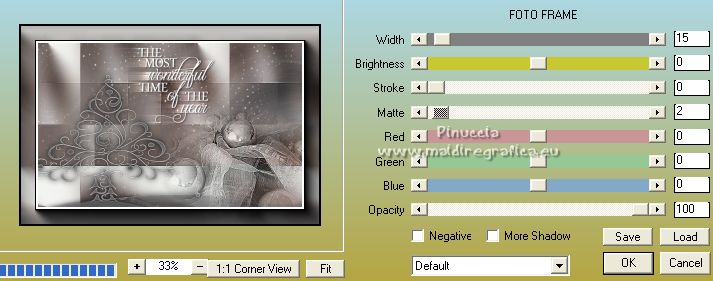
37. Selezione>Seleziona tutto.
Immagine>Aggiungi bordatura, con i settaggi precedenti.

38. Effetti>Effetti 3D>Sfalsa ombra, con i settaggi precedenti.
39. Selezione>Seleziona tutto.
Immagine>Aggiungi bordatura, con i settaggi precedenti.
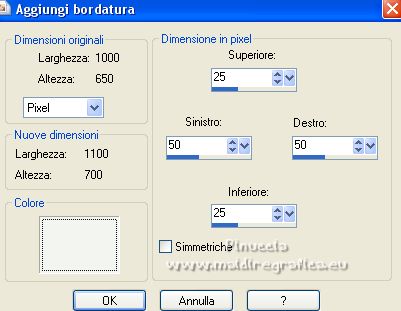
40. Effetti>Effetti di immagine>Motivo unico, con i settaggi precedenti.

41. Selezione>Inverti.
Effetti>Effetti di distorsione>Vento, con i settaggi precedenti.
Effetti>Effetti di bordo>Aumenta di pi¨.
42. Selezione>Inverti.
Effetti>Effetti 3D>Sfalsa ombra, con i settaggi precedenti.
Selezione>Deseleziona.
43. Attiva nuovamente il tube femme786-coly e vai a Modifica>Copia.
Torna al tuo lavoro e vai a Modifica>Incolla come nuovo livello.
Immagine>Ridimensiona, all'80%, tutti i livelli non selezionato.
44. Tasto K sulla tastiera per attivare lo strumento Puntatore 
e imposta Posizione X: 7,00 e Posizione Y: 56,00.
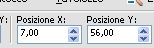
Tasto M per deselezionare lo strumento.
45. Effetti>Plugins>Alien Skin Eye Candy 5 Impact - Perspective Shadow.
Seleziona il preset themost-cre@nnie-ps e ok.
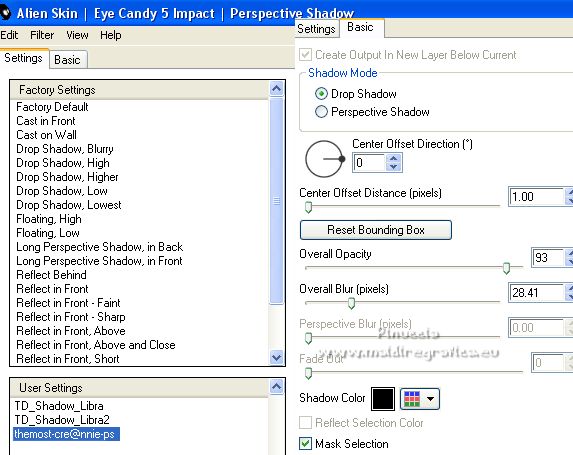
46. Apri il tube deco-the most e vai a Modifica>Copia.
Torna al tuo lavoro e vai a Modifica>Incolla come nuovo livello.
Imposta Posizione X: 872,00 e Posizione Y: 228,00
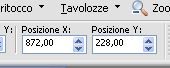
Tasto M per deselezionare lo strumento.
47. Effetti>Plugins>Alien Skin Eye Candy 5 Impact - Perspective Shadow.
Seleziona il preset Drop shadow, lowest e ok.

48. Livelli>Duplica.
Regola>Sfocatura>Sfocatura da movimento.

Modifica>Ripeti Sfocatura da movimento.
Modifica>Ripeti Sfocatura da movimento.
49. Attiva il livello inferiore.
Selezione>Carica/Salva selezione>Carica selezione da disco.
Cerca e carica la selezione themost-1-cre@nnie.

50. Effetti>Plugins>VM Natural - Sparkle.
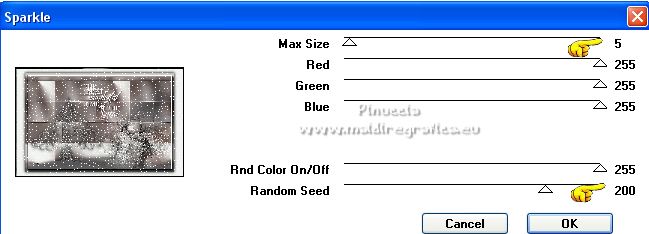
51. Effetti>Effetti di bordo>Aumenta di pi¨.
Modifica>Ripeti Aumenta di pi¨ i bordi.
Selezione>Deseleziona.
52. Livelli>Nuovo livello raster.
Riempi  il livello con il colore di primo piano. il livello con il colore di primo piano.
53. Livelli>Nuovo livello maschera>Da immagine.
Apri il menu sotto la finestra di origine
e seleziona nuovamente la maschera cre@nnie-43.

Livelli>Unisci>Unisci gruppo.
54. Cambia la modalitÓ di miscelatura di questo livello in Dissolvi,
e abbassa l'opacitÓ al 20%.
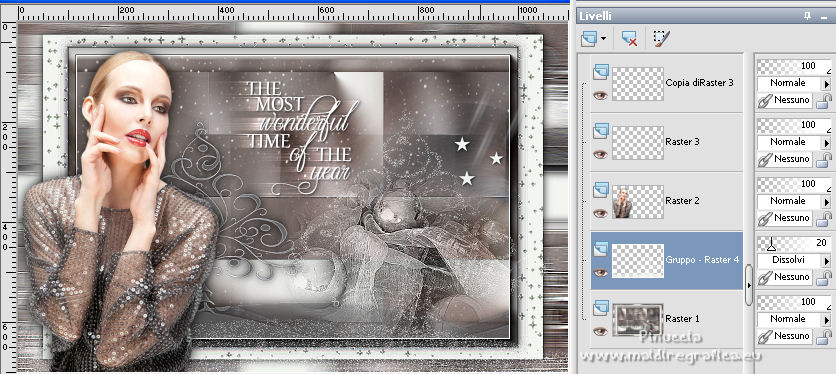
55. Firma il tuo lavoro su un nuovo livello.
56. Immagine>Aggiungi bordatura, 1 pixel, simmetriche, colore di sfondo.
57. Immagine>Ridimensiona, 800 pixels di larghezza, tutti i livelli selezionato.
58. Salva in formato jpg.
Versione con tube di Kitty

 Le vostre versioni qui Le vostre versioni qui

Puoi scrivermi se hai problemi o dubbi, o trovi un link che non funziona, o soltanto per un saluto.
21 Ottobre 2021

|





